Cum de a lucra cu - Format Painter „, în Microsoft Word, lume-x
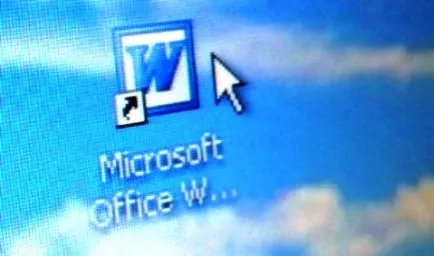
Cum de a lucra cu „Format Painter“?
De obicei, odată ce textul tastarea unui utilizator încearcă simultan pentru a formata conținutul documentului, selectați subtitrări, crearea de liste, etc. Și aceasta, în cazul în care nu o greșeală, atunci, cel puțin, tehnica greșită, care are o mulțime de timp, distrage atenția de la procesul de scriere. Încercați-l data viitoare de a face altfel, lăsând matricea de structurare a textului în concluzie.
Astfel, textul este, este timpul pentru a aplica formatarea adecvată pentru a îmbunătăți lizibilitatea documentului sau a da model de potrivire. Vom trece la prima poziție sau o subpoziție și selectarea Assign dimensiune, font, culoare, etc. De exemplu, vom face dimensiunea antet - 22Pt aliniat la centrul paginii, adăuga caractere aldine, iar acum dublu clic va activa funcția „Format Painter“.

Apăsarea butonului înlocuiește mouse-ul standard de peste „pene“, care indică funcția. Dublu clic ia stilul de text curent, izolat sau sub cursor, și eliberați se aplică o altă piesă. Un singur clic - aplică un stil de o dată pentru a selecta textul.
Astfel, creând un stil unic de text, îl puteți aplica în mod repetat, fără a fi nevoie să vă faceți griji cu privire la setările de conformitate. Același lucru se întâmplă atunci când se lucrează cu stiluri standard, cum ar fi „rubrica 1“, „titlu,“ Punctul „“ etc. Orice formatare stilistică este funcție fixă „Format Painter“, chiar selectat o listă cu marcatori sau digitale vor fi aplicate la alte linii sau cuvinte individuale.